Chceš digitalizovať svoj rukou napísaný podpis, aby si ho mohol použiť na žiadostiach alebo iných oficiálnych dokumentoch? S Adobe Photoshop môžeš svoj podpis jednoducho odstrániť, bez ohľadu na to, či si ho naskenoval alebo si z neho urobil fotografiu. Táto príručka ti ukáže, ako to krok za krokom dosiahnuť.
Najdôležitejšie poznatky
- Photoshop ponúka niekoľko metód na odstránenie pozadia z podpisov.
- Účinná metóda je použitie vymazania farebnej oblasti.
- Ďalšou možnosťou je úprava kontrastu pomocou nastavení.
- Pri nežiadúcich pozadiach môže kombinácia rôznych techník pomôcť dosiahnuť optimálny výsledok.
- Pri použití bielych pozadí často nie je potrebné odstránenie pozadia.
Príručka krok za krokom
Aby si odstránil pozadie zo svojho podpisu, postupuj podľa týchto krokov:
Začni tým, že otvoríš obrázok svojho podpisu v Photoshope. Uisti sa, že je podpis dobre čitateľný a pozadie je jasne rozpoznateľné. Môžeš použiť naskenovaný obrázok alebo fotografiu.
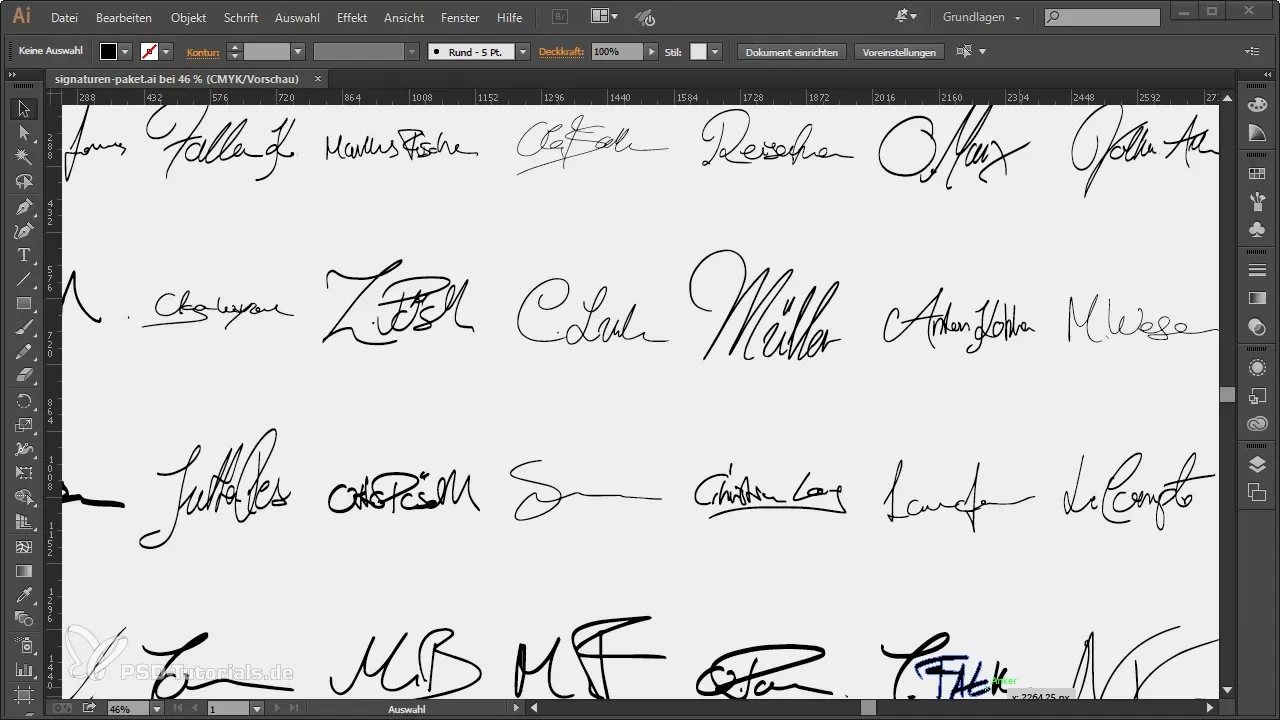
Konvertovanie pozadovej vrstvy na normálnu vrstvu
Prvý krok je previesť pozadovú vrstvu na normálnu vrstvu. Klikni pravým tlačidlom myši na paneli s vrstvami a vyber „Duplikovať vrstvu“ alebo vyber „Odblokovať pozadie“. Týmto sa ti umožní pracovať s rôznymi nástrojmi, ktoré predtým neboli k dispozícii.
Metóda 1: Vymazanie farebnej oblasti
Aby si odstránil pozadie z podpisu, aplikuj techniku vymazania farebnej oblasti. Choď na „Výber“ → „Farebná oblasť“. Pomocou posúvača môžeš deaktivovať biele pozadie kliknutím do bielej oblasti.
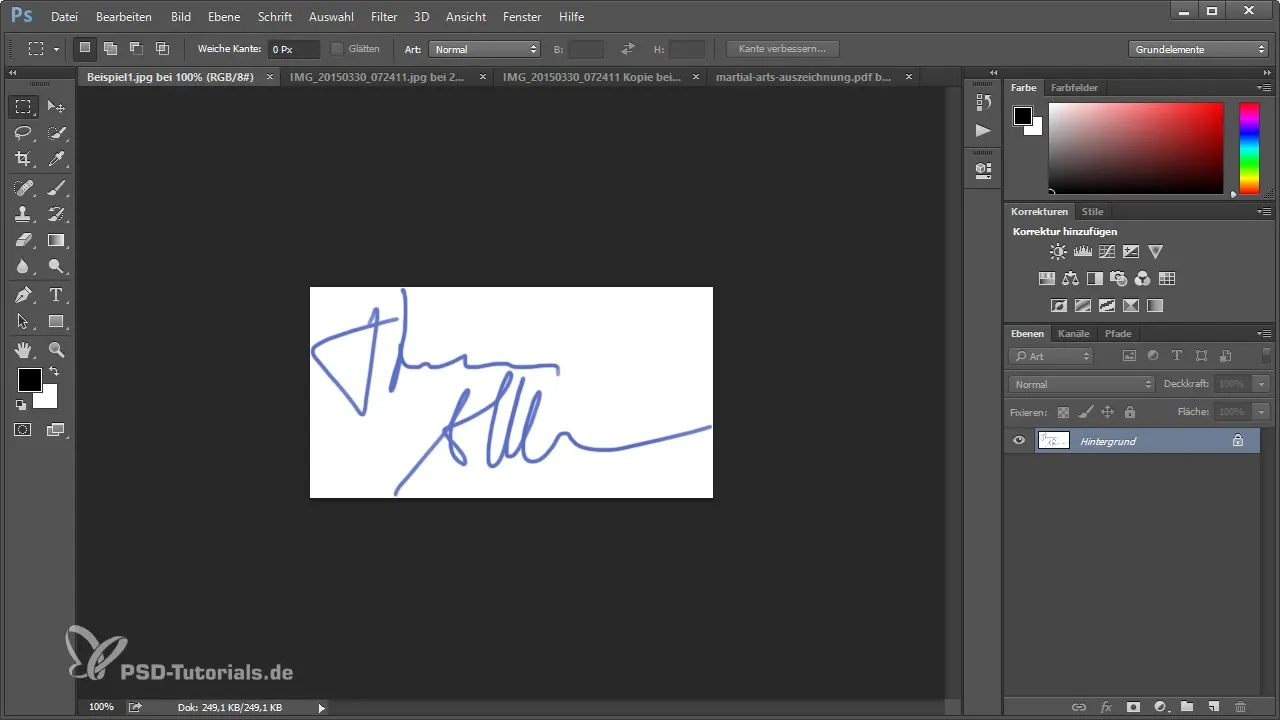
Posuň posúvač doľava, kým pozadie nezmizne. Pri naskenovaných dokumentoch môže byť potrebné posunúť posúvač ďalej doľava, aby sa odstránil zvyšok vzoru papiera. Teraz máš možnosť vylepšiť výber stlačením klávesu Alt a prispôsobením posúvača pre tmavé tóny.
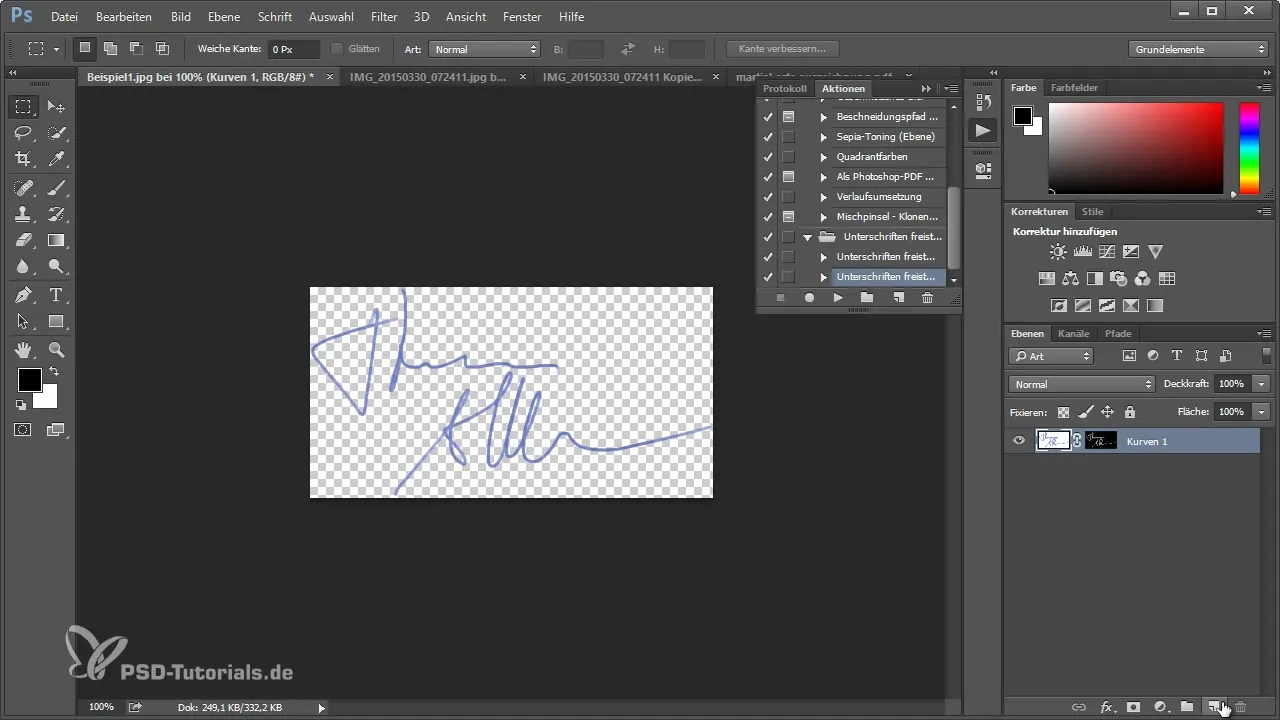
Klikni na „OK“, aby si potvrdil výber. Over výsledok zmenou pozadia na farbu. Teraz by si mal vidieť dobre izolovaný podpis pred sebou.
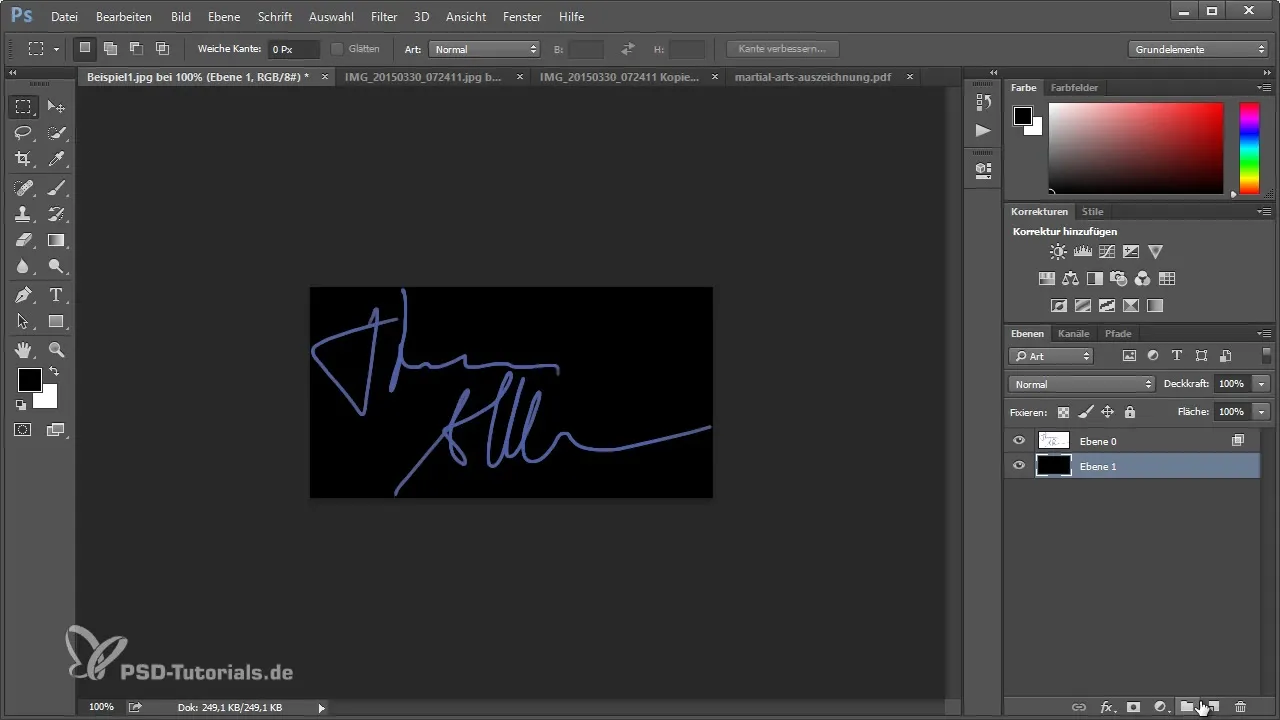
Uložiť priehľadnú vrstvu ako PNG
Aby si zabezpečil, že tvoj podpis bude uložený s priehľadným pozadím, vytvor novú vrstvu. Označ obe vrstvy (podpis a pozadovú vrstvu) a stlač „Ctrl + E“, aby si ich zredukoval na jednu vrstvu. Teraz môžeš súbor uložiť ako PNG, aby si zachoval priehľadnosť.
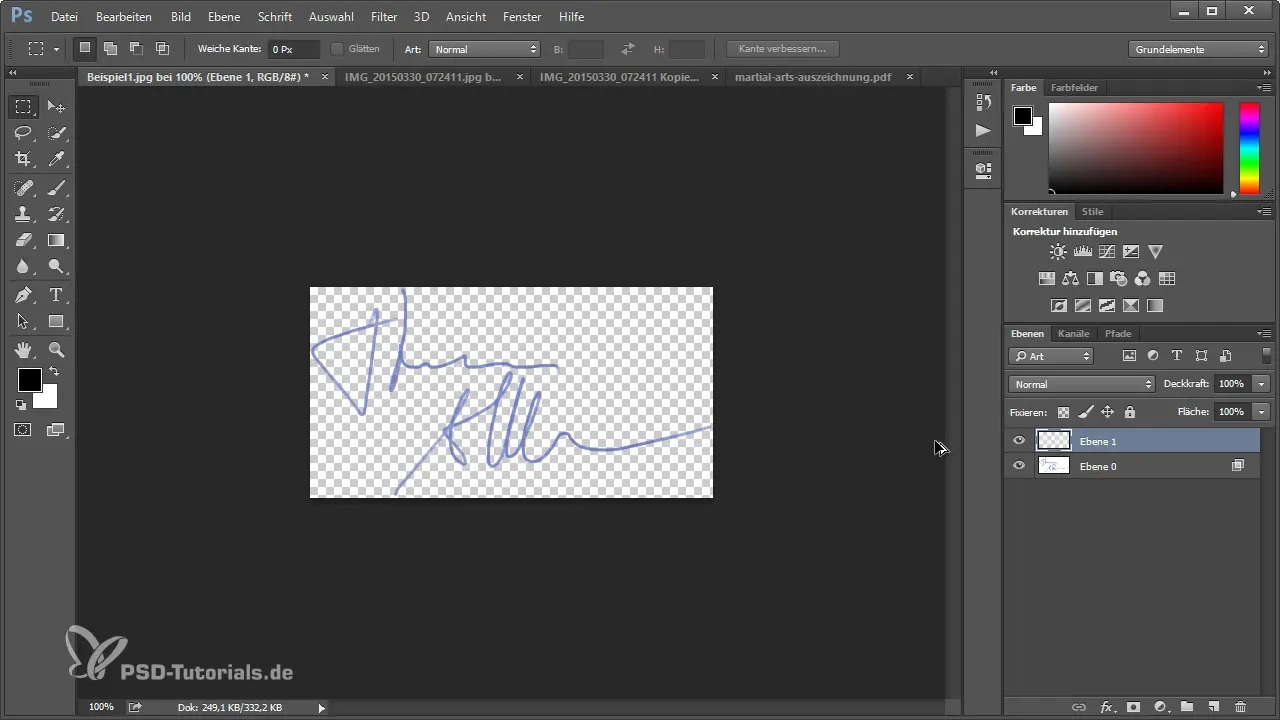
Metóda 2: Výber a maskovanie
Druhá metóda na odstránenie pozadia je tiež jednoduchá. Opäť začneš tým, že prevedieš svoju pozadovú vrstvu na normálnu vrstvu. Potom vyber „Výber“ → „Vybrať farebnú oblasť“. Klikni do bielej oblasti a prispôsob toleranciu tak, aby bol podpis jasne oddelený.

Ako náhle je výber potvrdený, drž kláves Alt a klikni na ikonu pre pridať masku vrstvy. Týmto sa podpis izoluje a môžeš znovu overiť výsledok.
Zvýšenie kontrastu pri fotografiách
Ako máš fotografiu svojho podpisu, často je potrebné zvýšiť kontrast, aby si dosiahol lepšie výsledky. Choď na „Vrstvy“ a vyber „Nová úrovňová vrstva“ → „Gradácie kriviek“. Uisti sa, že mód je nastavený na luminanciu, aby sa nezvýšila saturácia.
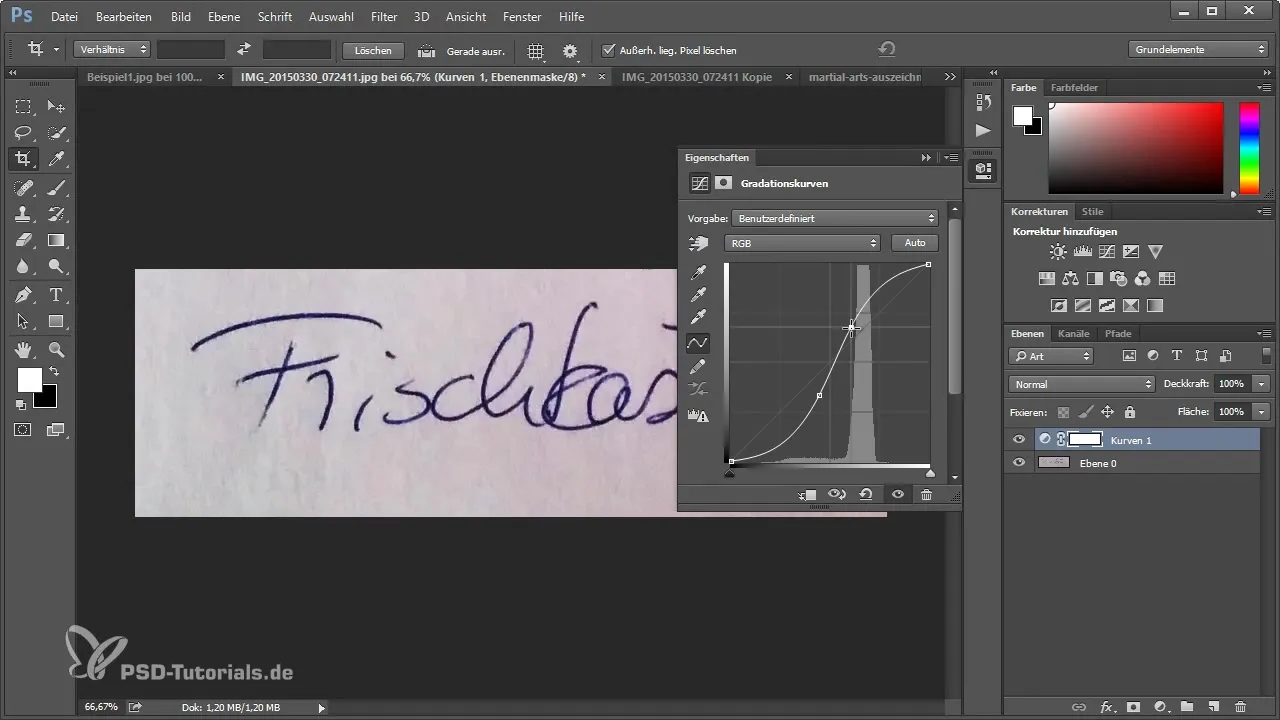
Aj tu môžeš opäť aplikovať metódu vymazania farebnej oblasti. Skontroluj výsledok, aby si sa uistil, že si dosiahol čisté odstránenie pozadia.
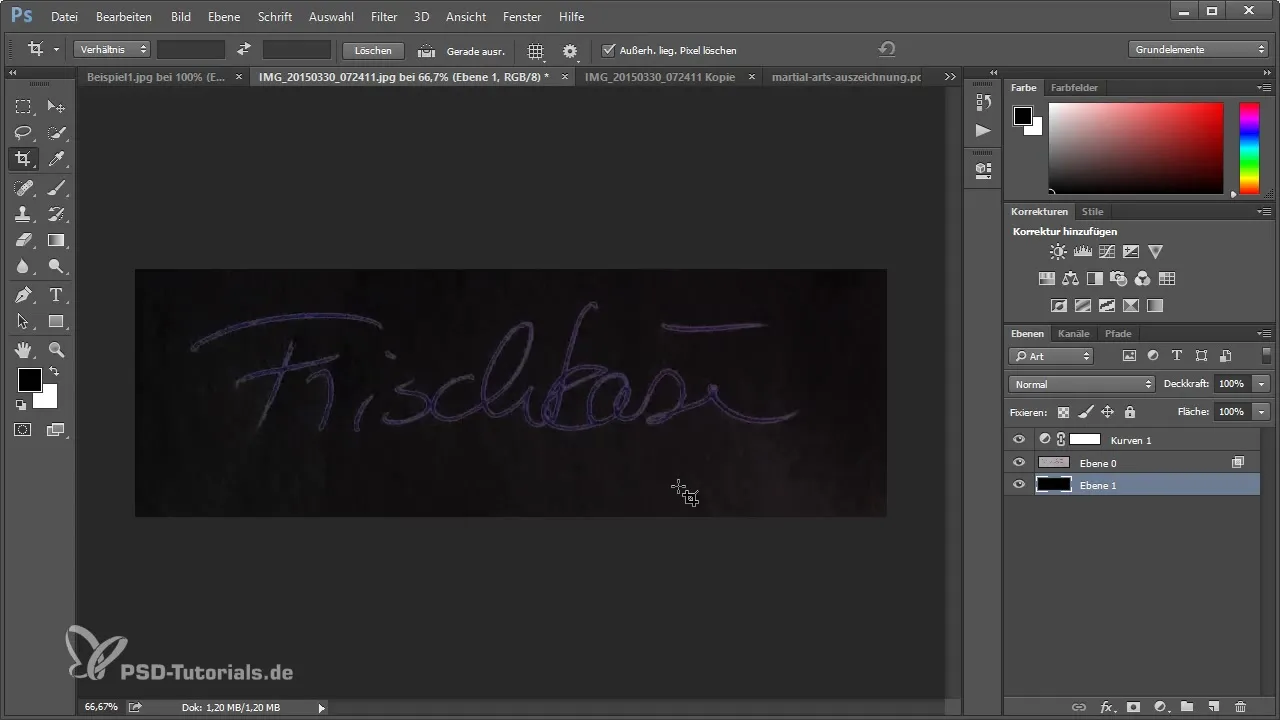
Úpravy a prispôsobenie farieb
Ako zistíš, že farby izolovaného podpisu nie sú optimálne, nie je to problém! Môžeš upravovať priehľadné pixely, aby si farby lokalne optimalizoval. Použi nástroj na štetec a prispôsob farby podľa svojich predstáv, aby si dosiahol prirodzený vzhľad.
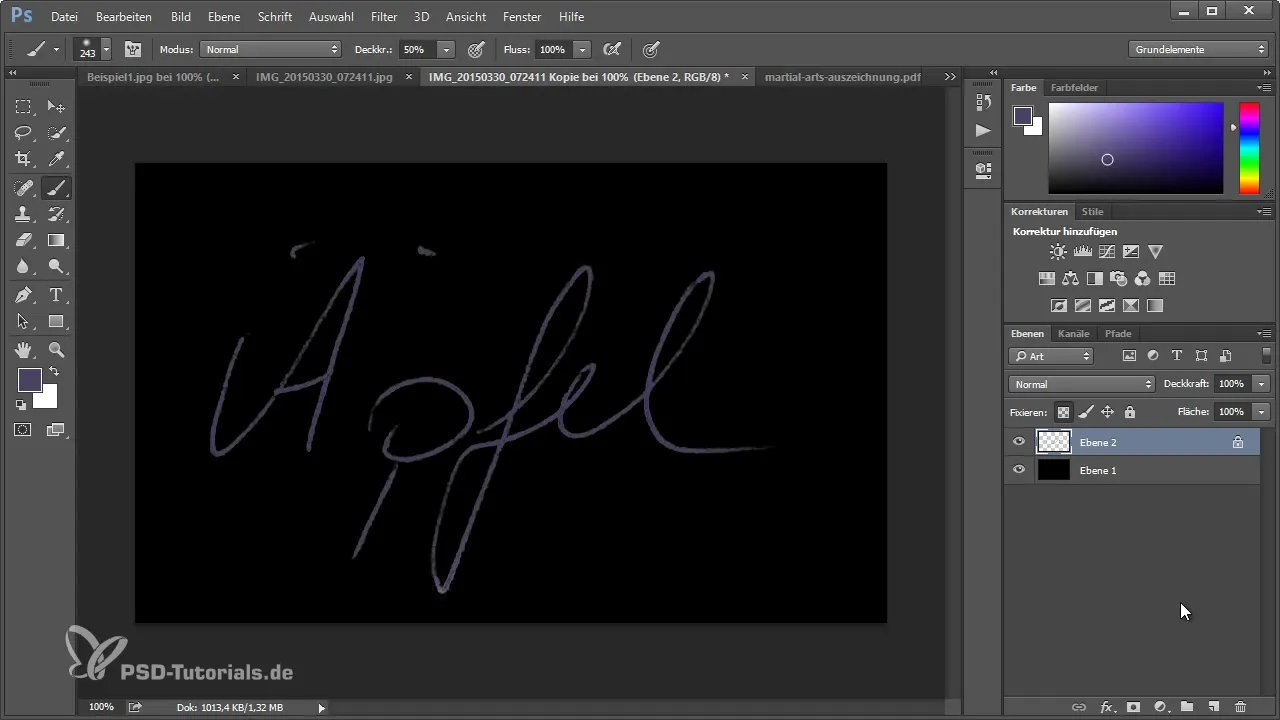
Ak výsledky nie sú uspokojivé, duplikuj vrstvy, aby si dosiahol väčšiu priehľadnosť – a nakoniec zredukuj ich na viditeľnú vrstvu.
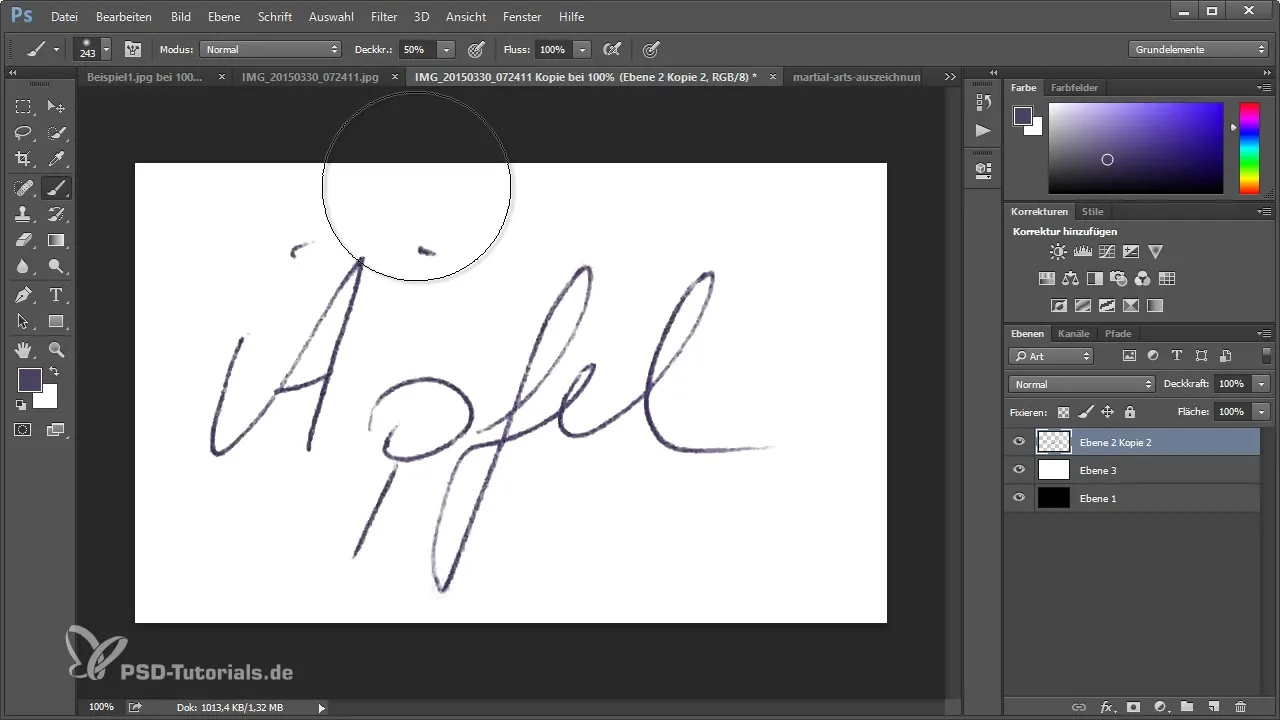
Zhrnutie – Odstránenie pozadia z podpisu v Photoshope
Naučil si sa, aké jednoduché je odstrániť pozadie zo svojho podpisu v Photoshope. Použitím správnych techník a nástrojov môžeš nielen dosiahnuť čisté odstránenie pozadia, ale aj optimalizovať svoj podpis pre rôzne aplikácie. Experimentuj s metódami, aby si zistil, ktorá ti najviac vyhovuje, a ulož svoj podpis vo formáte PNG na použitie v digitálnych dokumentoch.
Často kladené otázky
Akým spôsobom môžem uložiť svoj podpis ako PNG?Aby si mohol uložiť svoj podpis ako PNG, vyber „Súbor“ → „Uložiť ako“ a vyber formát PNG.
Aký je rozdiel medzi vymazaním farebnej oblasti a výberom a maskovaním?Vymazanie farebnej oblasti vyberá určité farby, zatiaľ čo „Výber a maskovanie“ je silnejší nástroj na vylepšenie tvojho výberu.
Môžem použiť aj iné úpravy obrázkov pre svoj podpis?Áno, môžeš aplikovať rôzne techniky úpravy, ako sú zaostrenie alebo úpravy farieb, aby si zlepšil výsledok.
Je potrebné upravovať naskenovaný podpis v Photoshope?To závisí od kvality naskenovaného podpisu. Často je potrebná úprava, aby sa dosiahol čistý vzhľad.
Aké formáty súborov môžem použiť na uloženie?Pre priehľadné pozadie by si mal použiť PNG; na iné účely sú vhodné aj JPEG alebo TIFF.

